7 maneiras de corrigir o código de erro do PlayStation NP-34957-8
Publicados: 2023-02-05
Jogar jogos em consoles é divertido. Muitos dos meus amigos adoram jogar no PlayStation. Mas quando a rede PlayStation está em manutenção, você pode enfrentar alguns erros, e um dos códigos de erro do PlayStation NP-34957-8 pode incomodá-lo. Se você deseja aprender como corrigir esse erro, está no lugar certo. Porque fornecemos métodos simples para ajudá-lo a resolver o problema por conta própria. Além disso, mostramos como corrigir o erro np-34957-8 PS4. Então, o que você está esperando? Vamos começar.

Conteúdo
- Como corrigir o código de erro do PlayStation NP-34957-8 e NP-31866-4
- Método 1: Aguarde o tempo de atividade do servidor PSN
- Método 2: reinicie o console PlayStation
- Método 3: faça login novamente na conta PS
- Método 4: solucionar problemas de conexão com a Internet
- Método 5: Alterar servidor DNS
- Método 6: atualizar o console PlayStation
- Método 7: Entre em contato com a página de suporte
- Outros métodos para corrigir o erro PS4 NP-31866-4
- Método 1: ativar o console PS4 primário
- Método 2: redefinir a senha da PSN
- Método 3: Excluir armazenamento online
Como corrigir o código de erro do PlayStation NP-34957-8 e NP-31866-4
Antes de começarmos com a solução de problemas, vamos discutir brevemente quando esse erro ocorre. Você pode enfrentar o código de erro do PlayStation NP-34957-8 se o servidor PlayStation estiver passando por manutenção regular do sistema. Você pode enfrentar o NP-31866-4 ao enviar os dados do jogo para o PS Cloud e ao baixá-los no console PS4. Então, vamos começar com a solução de problemas.
Antes de passar para qualquer método avançado, você pode tentar algo básico para corrigir o código de erro do PlayStation NP-34957-8. Tudo o que você precisa fazer é desligar o console e desconectá-lo. Em seguida, aguarde alguns minutos antes de conectá-lo novamente e ligue-o. Agora verifique se o problema foi resolvido ou não.
Se isso não funcionar, tente outros métodos. Os métodos mencionados aqui corrigirão o erro NP-31866-4 e NP-34957-8 PS4. Então, vamos começar.
Método 1: Aguarde o tempo de atividade do servidor PSN
É um dos métodos mais fáceis e eficazes. Se a rede PlayStation estiver em manutenção, não importa o que você tente, não será possível corrigir o erro. Então, primeiro, vá e verifique o status do servidor PSN. Se estiver em baixo, aguarde algum tempo. Se o servidor estiver funcionando bem, tente os outros métodos mencionados abaixo.
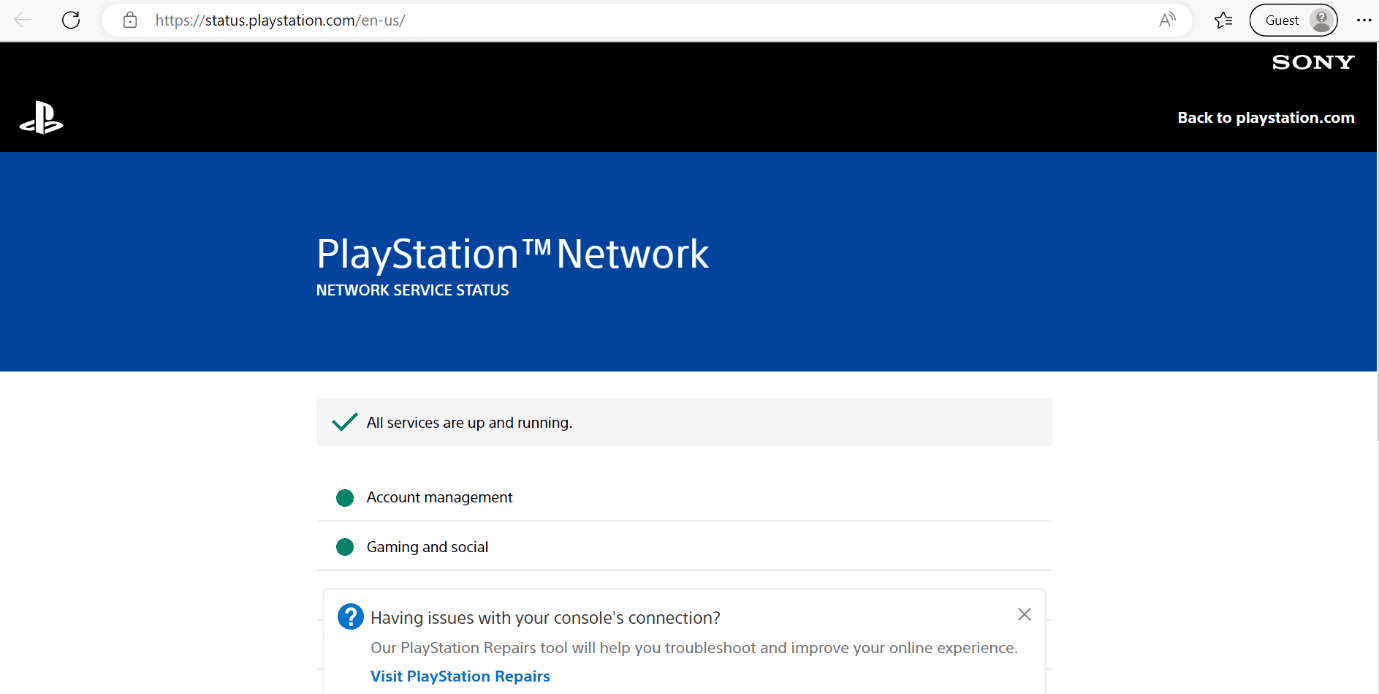
Método 2: reinicie o console PlayStation
Para reiniciar o PlayStation, siga as etapas mencionadas abaixo:
1. Primeiro, selecione a guia Power na tela inicial do PS4.
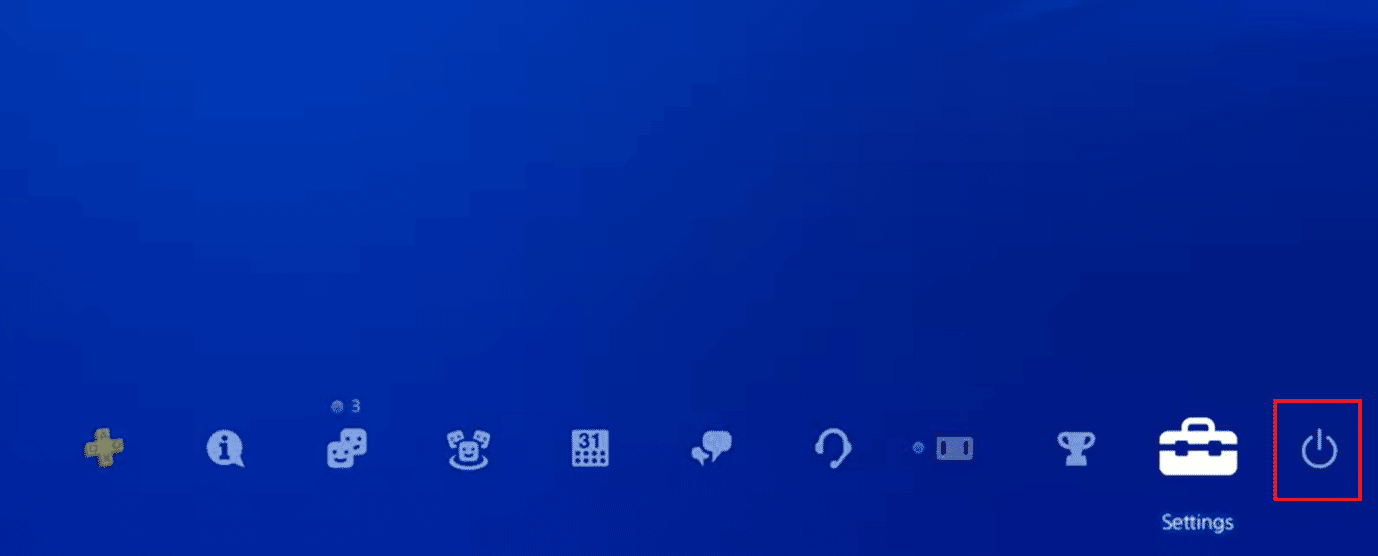
2. Em seguida, selecione a opção Reiniciar PS4 para dar um novo começo ao seu console.
Leia também: 10 maneiras de consertar o PS4 continua desligando
Método 3: faça login novamente na conta PS
Este método é capaz de resolver falhas temporárias que estão causando o código de erro do PlayStation NP-34957-8. Então, experimente este método. Leia as etapas mencionadas abaixo se quiser aprender como executá-lo:
1. Selecione o ícone Configurações na tela inicial.
2. Em seguida, selecione Gerenciamento de contas .
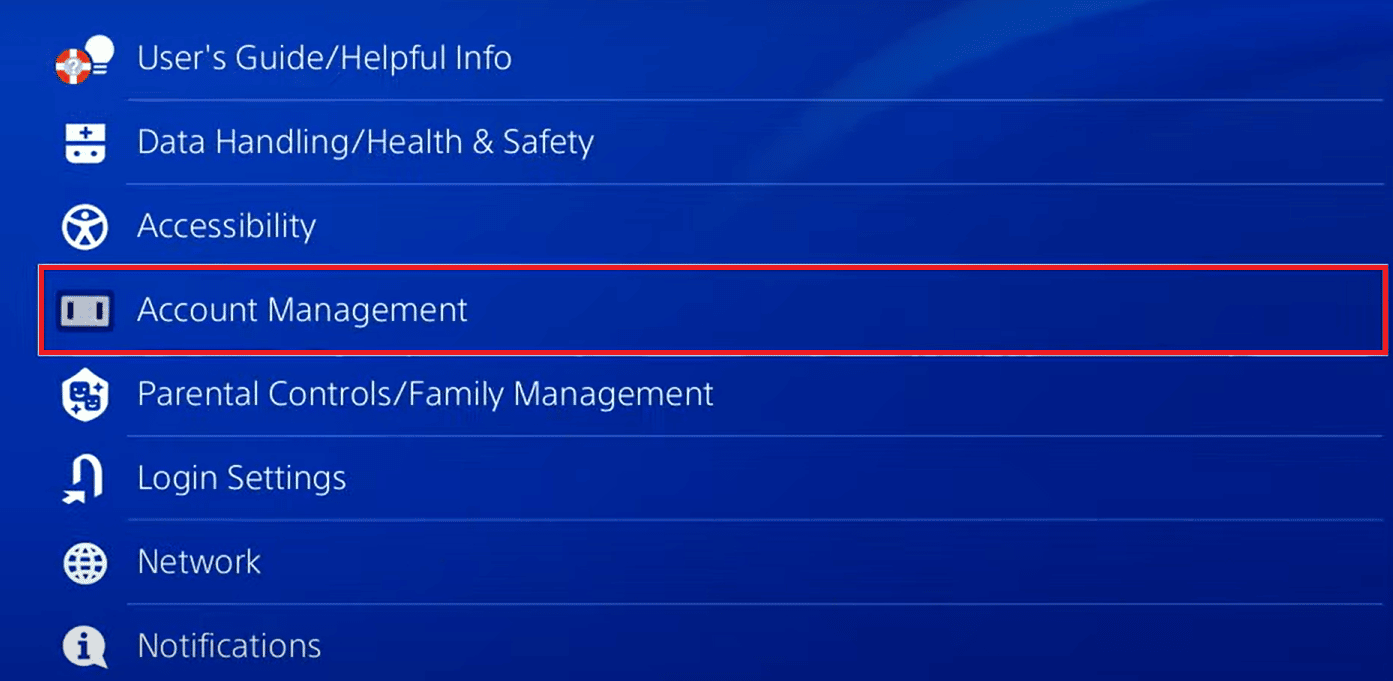
3. Aqui, selecione Sair .
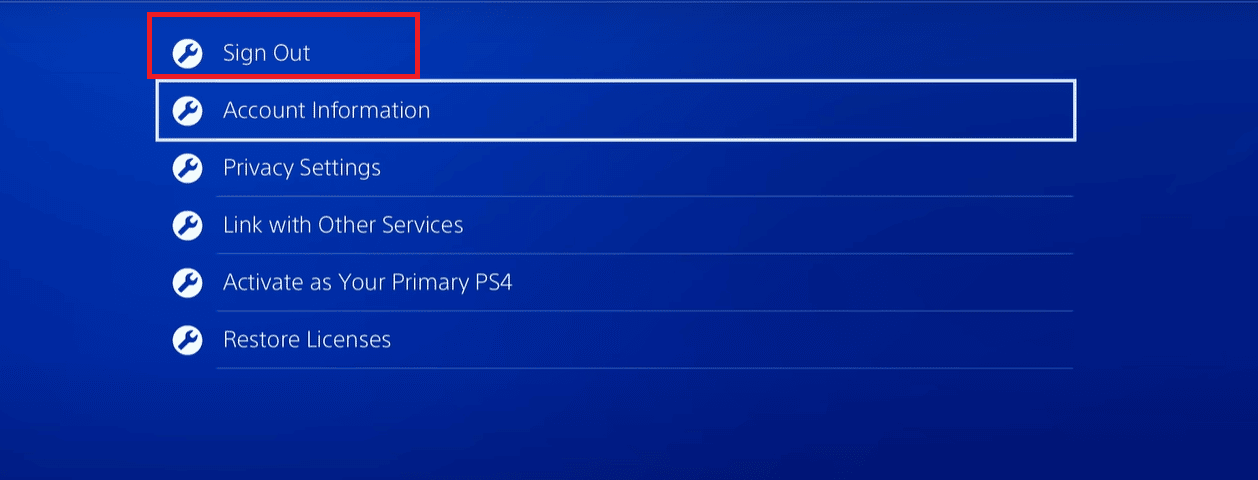
4. Agora vá para Configurações > Gerenciamento de conta > Entrar .
5. Digite seu endereço de e-mail e senha e selecione Confirmar.
Método 4: solucionar problemas de conexão com a Internet
Se você não tiver uma rede estável, também poderá enfrentar o problema do código de erro NP-34957-8 do PlayStation. Portanto, siga as etapas fornecidas para verificar sua conexão de rede no console.
1. Abra as configurações do PS4 em Home.

2. Selecione a configuração de rede .
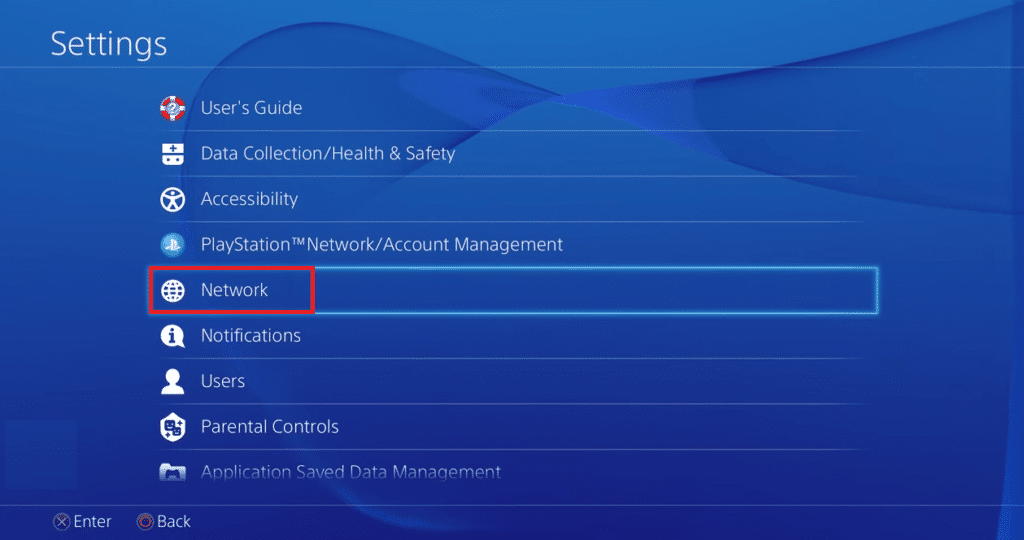
3. Em seguida, selecione a opção Testar conexão com a Internet .
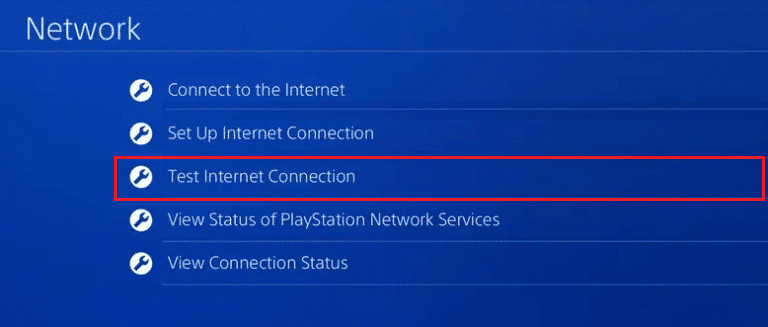
Depois de executar o teste de rede, você pode tentar reiniciar seu roteador de internet para resolver quaisquer bugs temporários com sua internet.

Leia também: Corrija o erro PS4 CE-34788-0
Método 5: Alterar servidor DNS
É um dos métodos que podem corrigir o código de erro do PlayStation np-34957-8. Para executar este método, você pode ler o guia apresentado na forma de etapas abaixo:
1. Primeiro navegue até a opção Configurações .
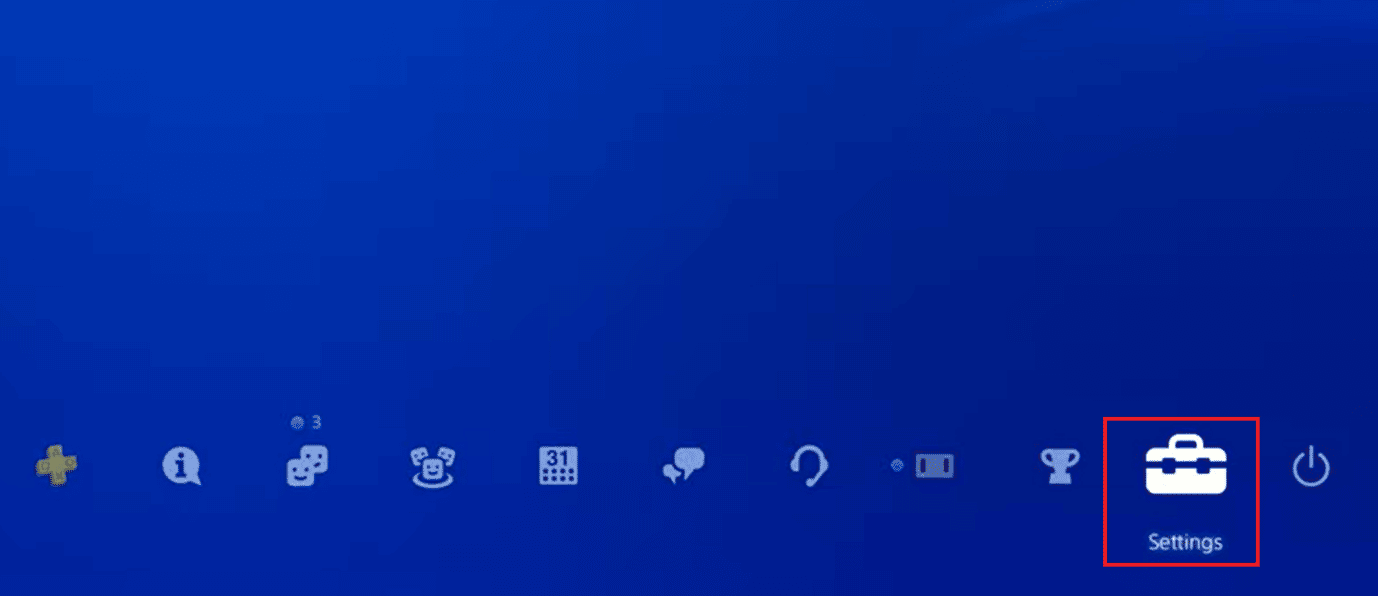
2. Depois disso, selecione a Rede .
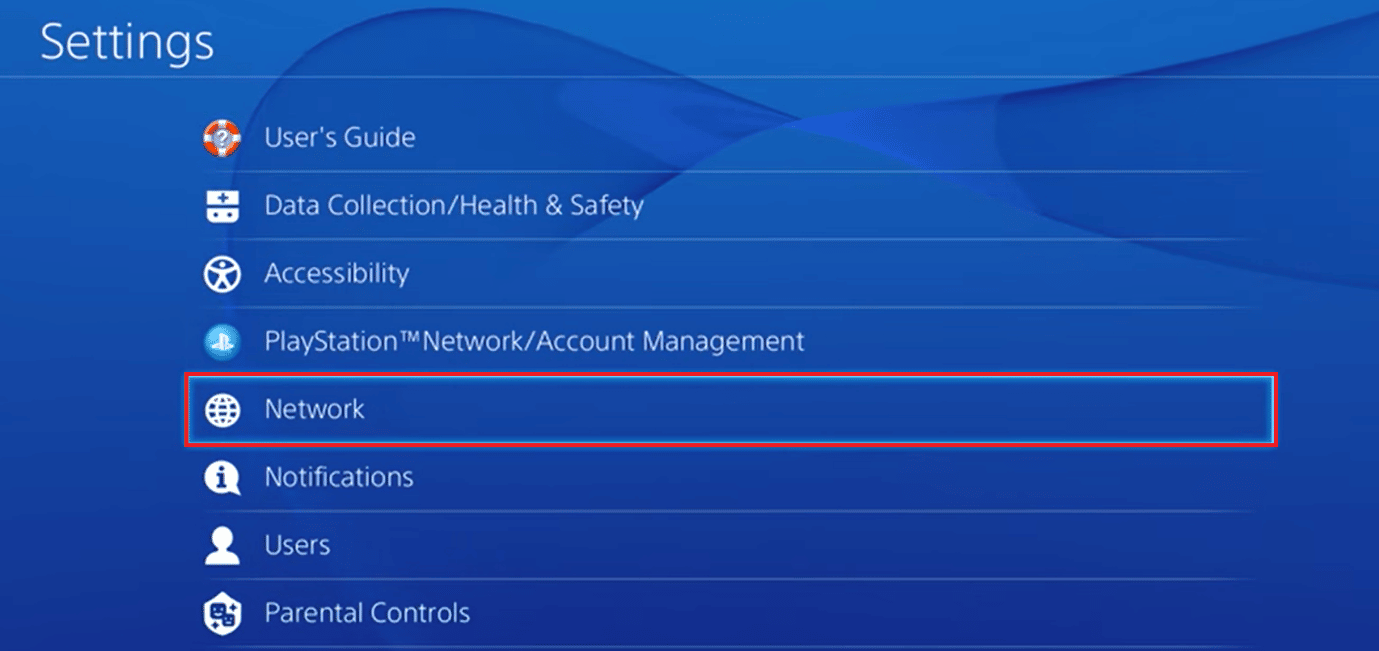
3. Selecione Configurar conexão com a Internet.
4. Agora, selecione a opção Usar Wi-Fi .
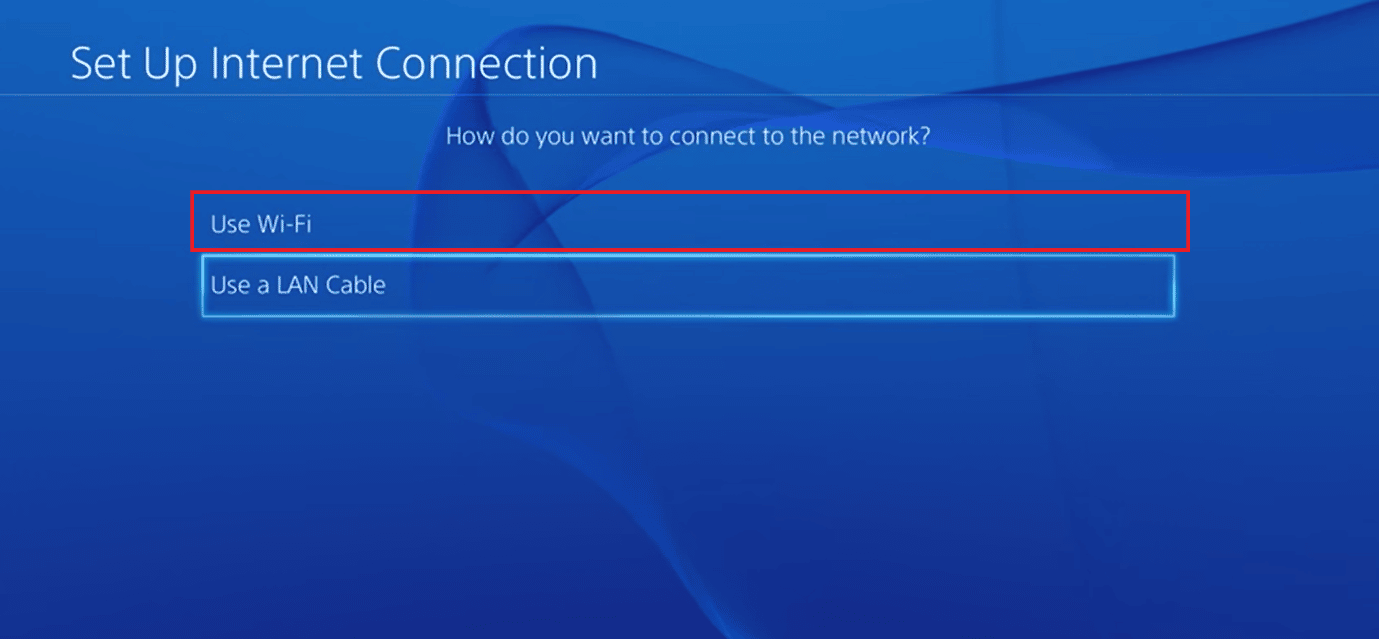
5. Depois disso, selecione Personalizado e defina as configurações de endereço IP como Automático .
6. Agora, selecione Não especificar em Nome do host DHCP e Automático para Endereço IP .

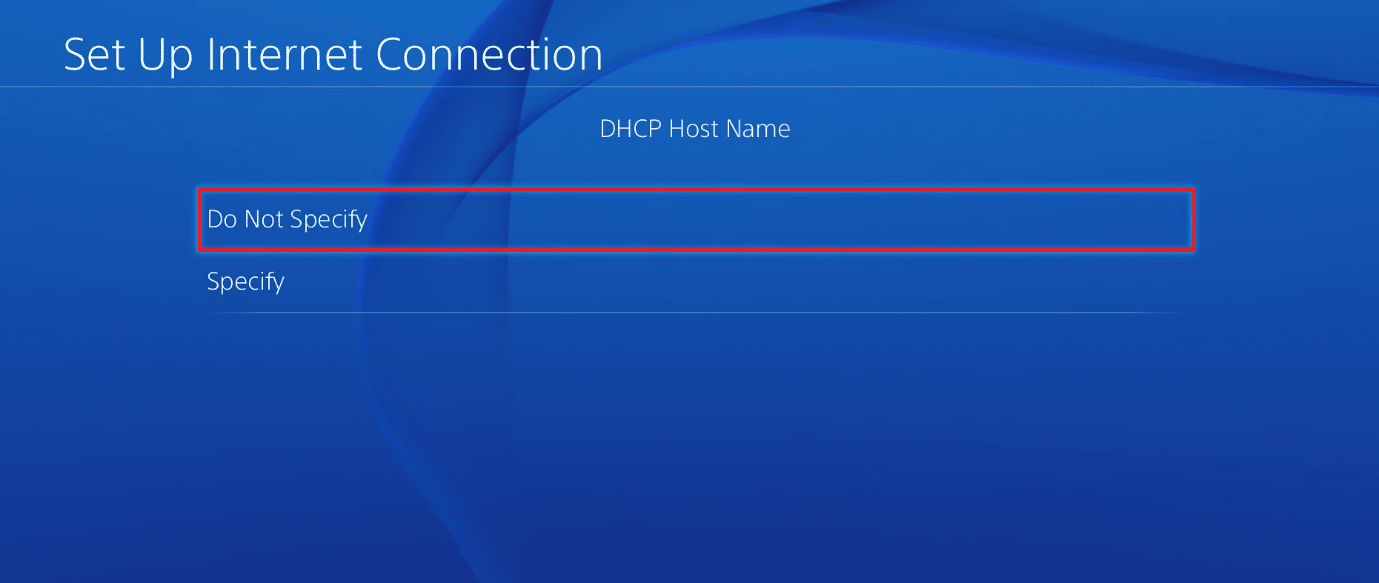
7. Selecione a opção Manual para Configurações de DNS .
8. Aqui, insira 8.8.8.8 para DNS primário e 8.8.4.4 para DNS secundário .
9. Em seguida, defina o valor de MTU Settings para 1456 .
10. Selecione Não usar para o servidor proxy.
Método 6: atualizar o console PlayStation
A Sony lança atualizações regularmente. Assim, você pode atualizar seu PS4 ou PS5 para correção de erro NP-34957-8 PS4. Para saber como atualizar o PlayStation, leia as etapas abaixo.
1. Primeiro, ligue seu PlayStation.
2. Aqui, navegue até Configurações .
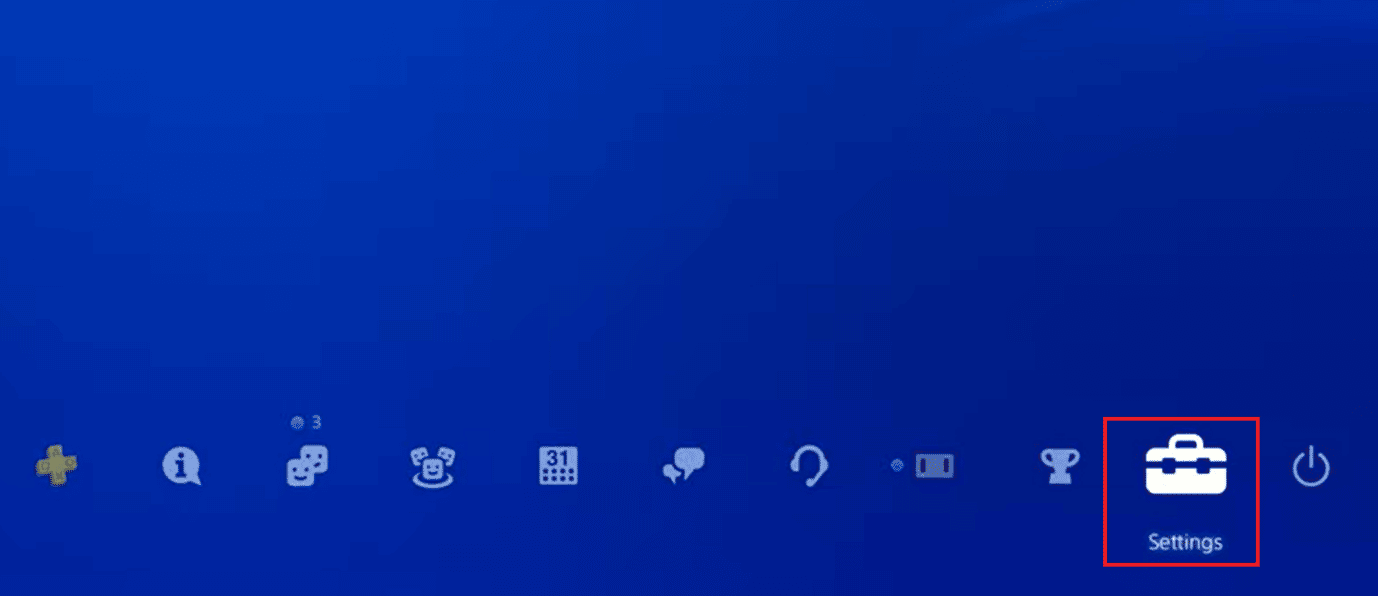
3. Depois disso, selecione Atualização do software do sistema .
4. Caso veja O aplicativo instalado é a versão mais recente, selecione OK e tente outros métodos.
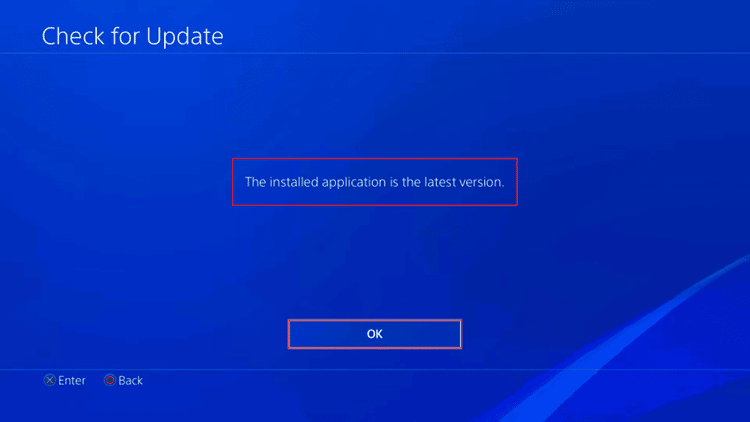
Leia também: Como desativar uma conta PlayStation suspensa
Método 7: Entre em contato com a página de suporte
Deseja corrigir o erro NP-34957-8 do PS4? Então tente este método. PlayStation tem uma página de suporte. Você pode entrar em contato com a página de suporte se todos os métodos acima não puderem corrigir o erro. Portanto, conte resumidamente o problema que você está enfrentando. Se possível, anexe a captura de tela do erro, pois ajudará o assistente técnico a entender melhor o problema.
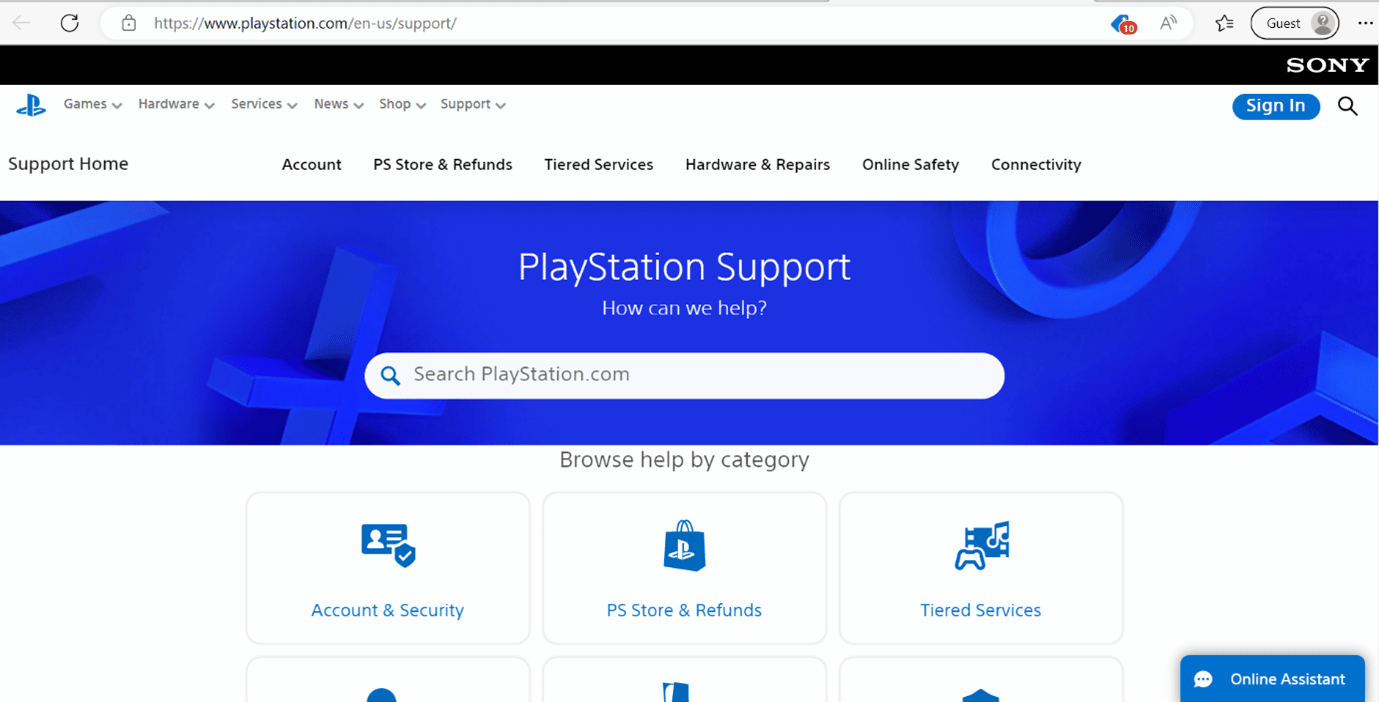
Outros métodos para corrigir o erro PS4 NP-31866-4
Você pode enfrentar esse erro ao carregar os dados do jogo no PS Cloud e ao baixá-los no console PS4. Antes de começar com qualquer método avançado para corrigir o NP-31866-4, primeiro verifique se você está inscrito no PlayStation Plus. Isso ocorre porque, se você não for assinante do PlayStation Plus, ele não permitirá que você use o armazenamento online.
Método 1: ativar o console PS4 primário
Você pode ativar sua conta como o console PS4 principal. As etapas para o mesmo são dadas abaixo.
1. Primeiro, selecione Configurações .
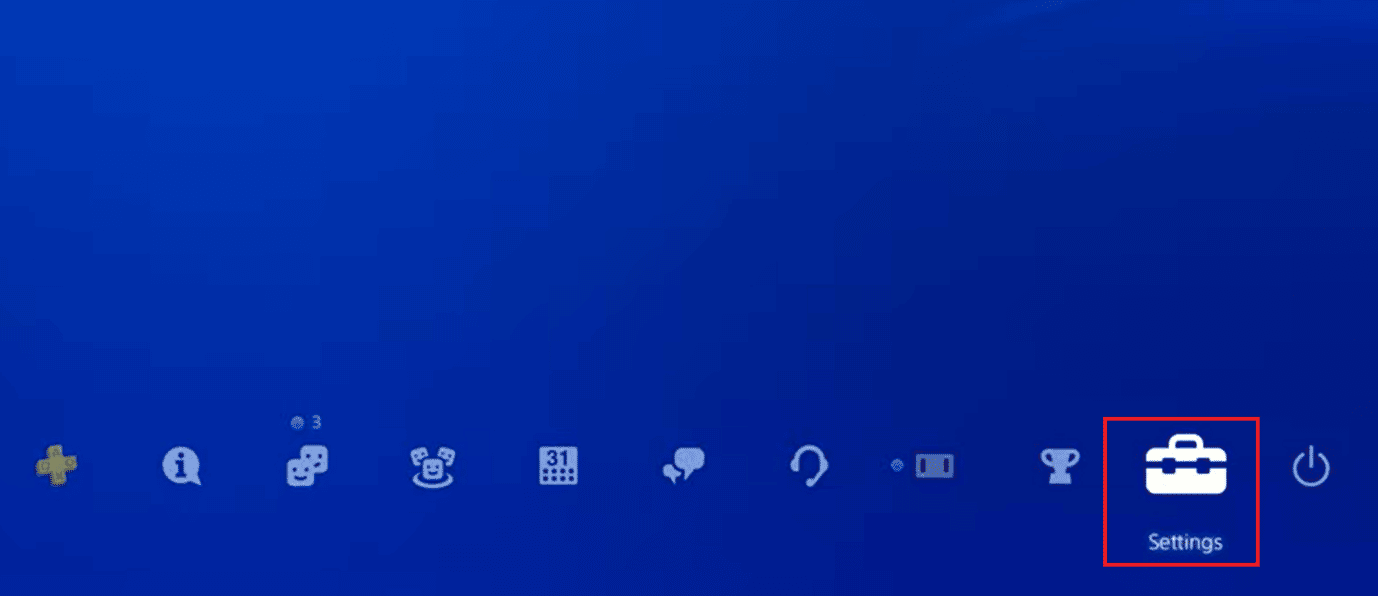
2. Selecione Gerenciamento de contas .
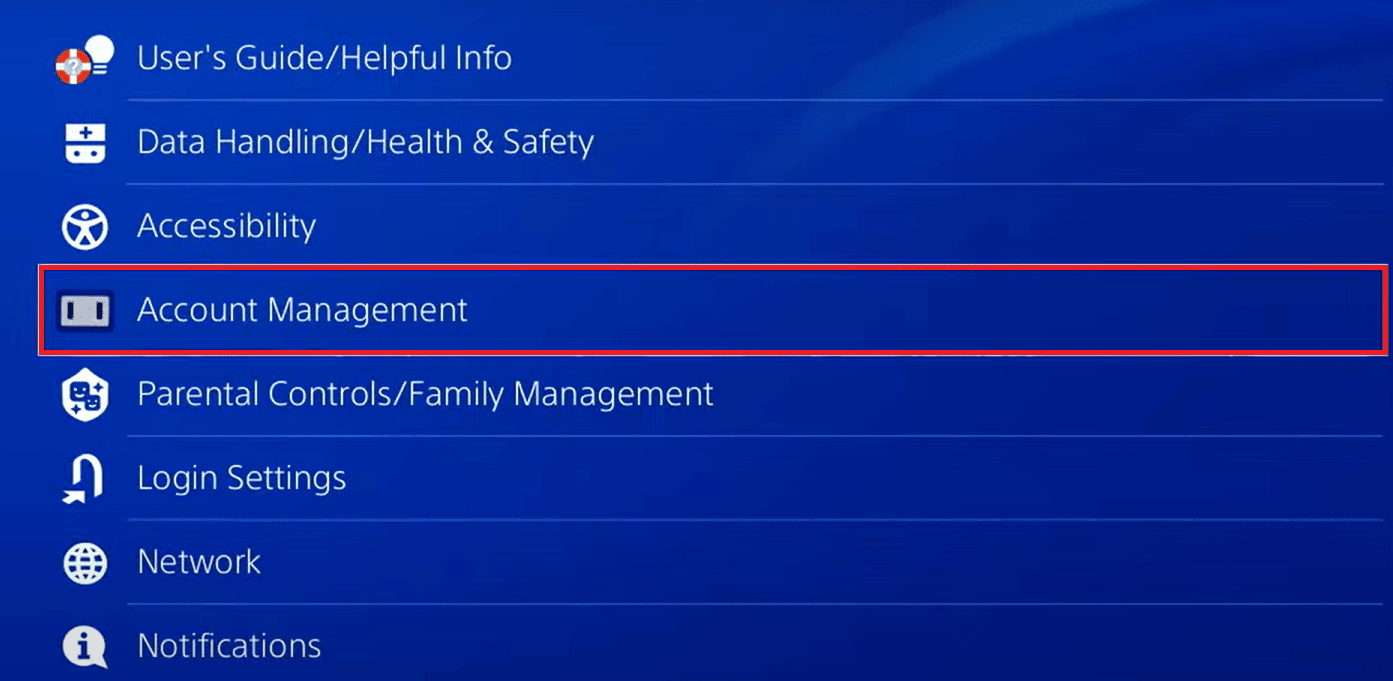
3. A partir daqui, escolha Informações da conta e navegue até Ativar como seu PS4 principal .
4. Depois disso, selecione Ativar .
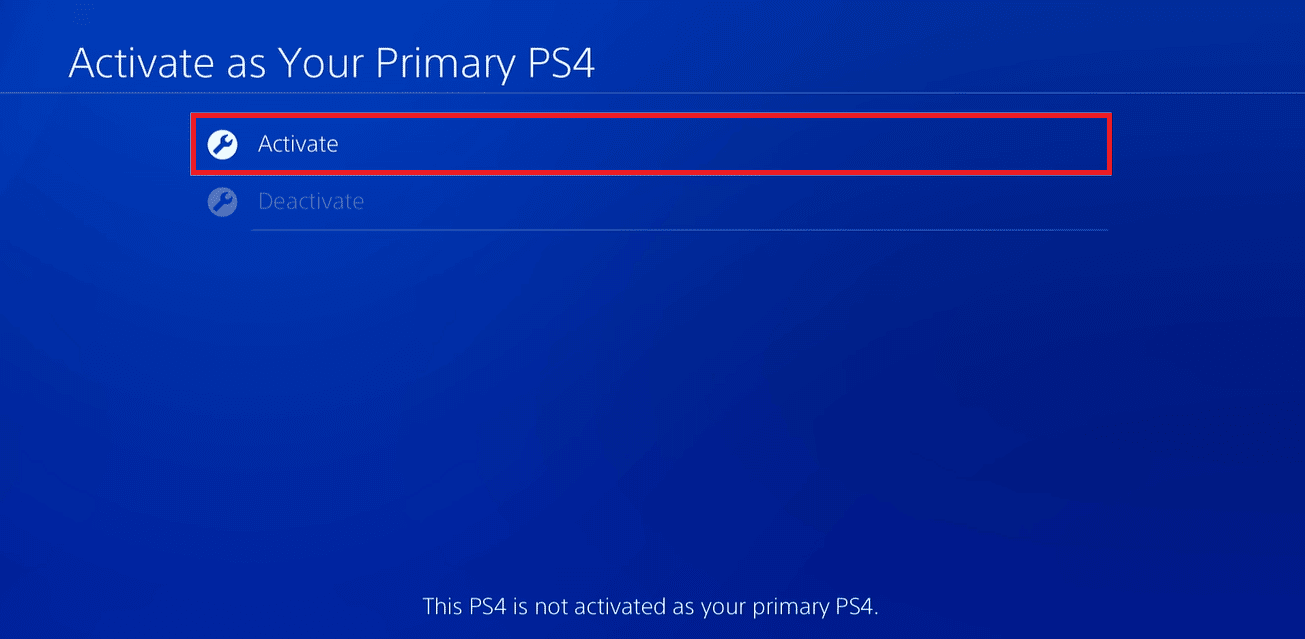
5. Agora, selecione Alterar para este PS4 .
6. Selecione OK .
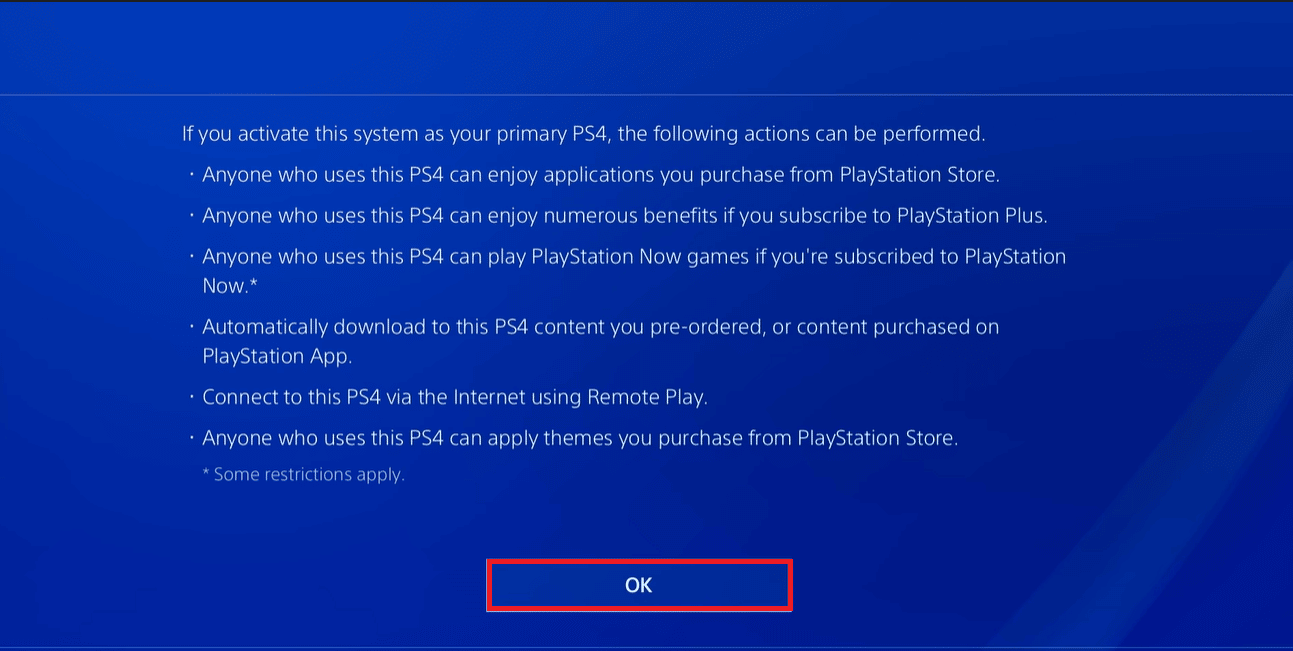
Método 2: redefinir a senha da PSN
Se o método acima não corrigir o erro, recomendamos tentar outro método eficaz. E este método está redefinindo a senha da PSN. Siga as etapas para fazer isso:
1. Visite a página web da PSN.
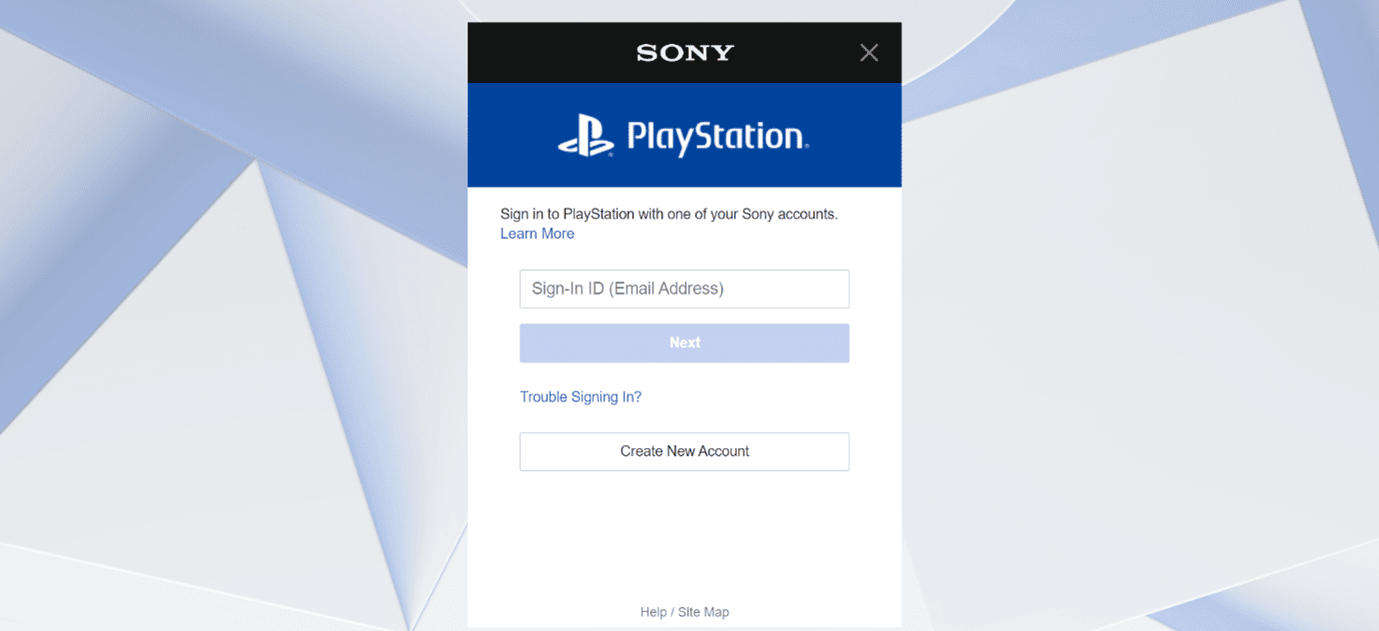
2. Agora, clique em Problemas para entrar?
3. Depois disso, selecione Redefinir sua senha .
4. Digite o endereço de e-mail da conta PSN .
5. Agora, siga as etapas conforme as instruções na tela.
Leia também: Como alterar o método de pagamento padrão do PlayStation
Método 3: Excluir armazenamento online
Se os dados online excederem 100 GB ou o número de arquivos exceder 1000, você terá que excluir o armazenamento extra se quiser carregar novos dados. Portanto, abaixo estão as etapas que você precisa seguir para excluir o armazenamento online:
1. Selecione Configurações .
2. Agora, selecione Application Saved Data Management .
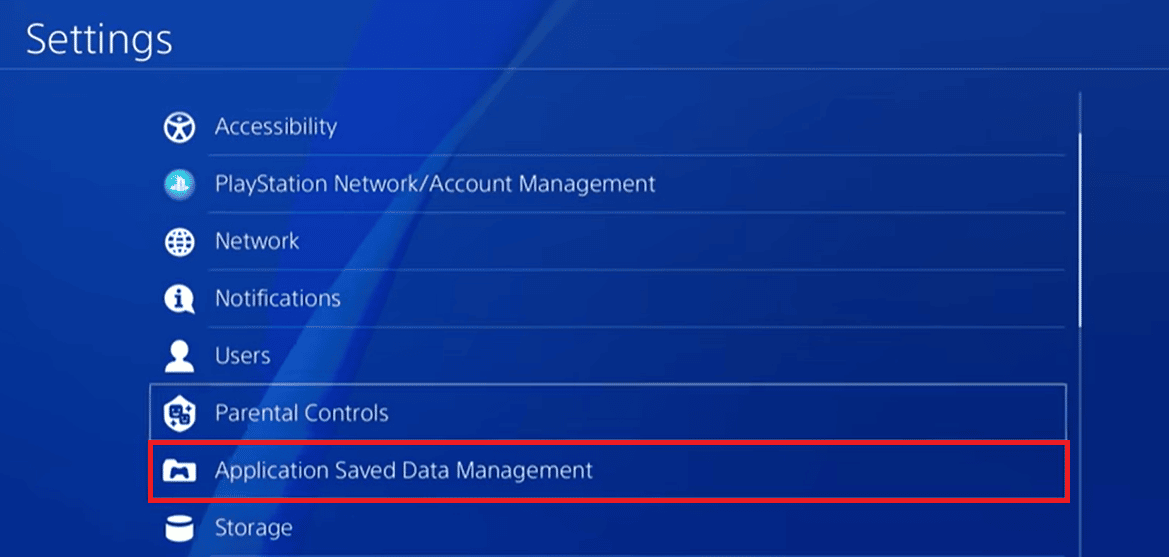
3. Depois disso, selecione Dados salvos no armazenamento online .
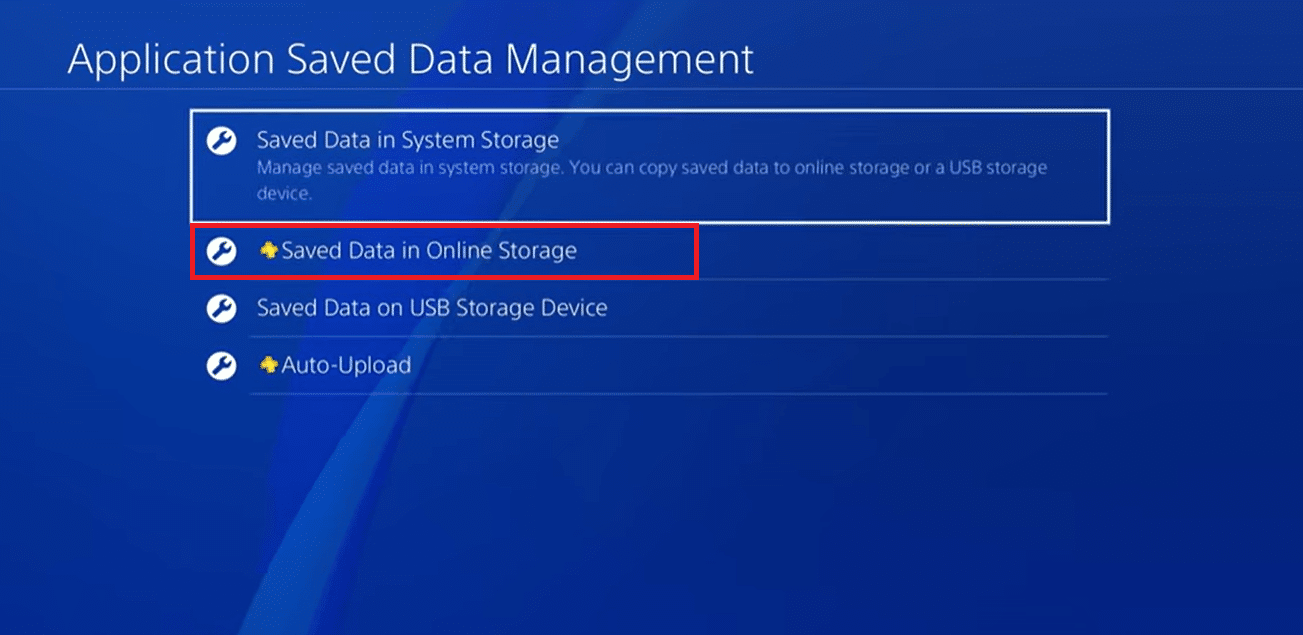
4. Selecione a opção Excluir .
5. Agora, selecione o título e o arquivo que deseja excluir.
6. Por fim, selecione Sim .
Perguntas Frequentes (FAQ)
Q1. A PlayStation aceita cartões de débito?
Resp. Sim , o PlayStation aceita pagamento via cartão de débito.
Q2. Por que meu cartão de débito é inválido no PS4?
Resp. Pode haver vários motivos para esse erro. Algumas causas comuns são cartão de crédito inválido, detalhes incorretos do cartão e cartão de crédito ou débito vencido.
Q3. Quanto tempo leva para o PlayStation passar por manutenção?
Resp. Dependendo do fuso horário local, a manutenção de rotina dura cerca de duas horas, das 22h30 às 00h30. Durante a interrupção, você ainda poderá acessar a PSN, jogar e utilizar a maioria dos programas.
Q4. A PSN está atualmente em manutenção?
Resp. Para saber sobre a manutenção da rede PlayStation, clique no status do servidor PSN.
Recomendado:
- Como definir um status de jogo personalizado no Discord
- Como ativar a gravação de tela da barra de jogos do Xbox no Windows 10
- Corrigir o código de erro WS-43709-3 no PS4
- 8 maneiras fáceis de consertar a luz azul piscando da morte no PS4
Esperamos que este artigo tenha sido útil e que você tenha conseguido corrigir o código de erro NP-34957-8 do PlayStation . Se você ainda tiver dúvidas, sinta-se à vontade para perguntar na seção de comentários abaixo. Além disso, deixe-nos saber o que você quer aprender a seguir.
